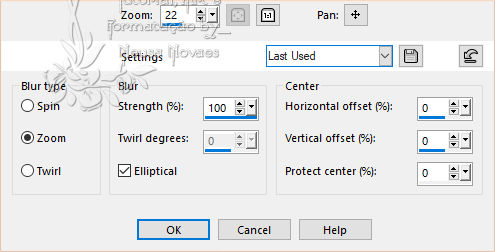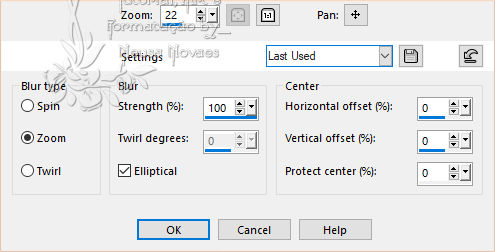Termos de uso
Clique na bandeira de seu pais,
para a tradução.
Dependendo de sua conexão a
tradução pode demorar um pouco
10 de Julho
de 2020
Direitos autorais reservados
Qualquer semelhança é mera coincidência.
Proibido repasse total ou parcial, cópias,
alterações
publicação em sites ou blogs, sem autorização da
autora.
OBSERVAÇÃO:- Não esqueça de colocar os créditos a
quem de direito

 Créditos Créditos  Tubes Principal: LB
Tubes
Versão:-LB e Gina
Tubes Principal: LB
Tubes
Versão:-LB e Gina


Outras Versões
Neusa Novaes

Clo
 Juracy
Juracy

|